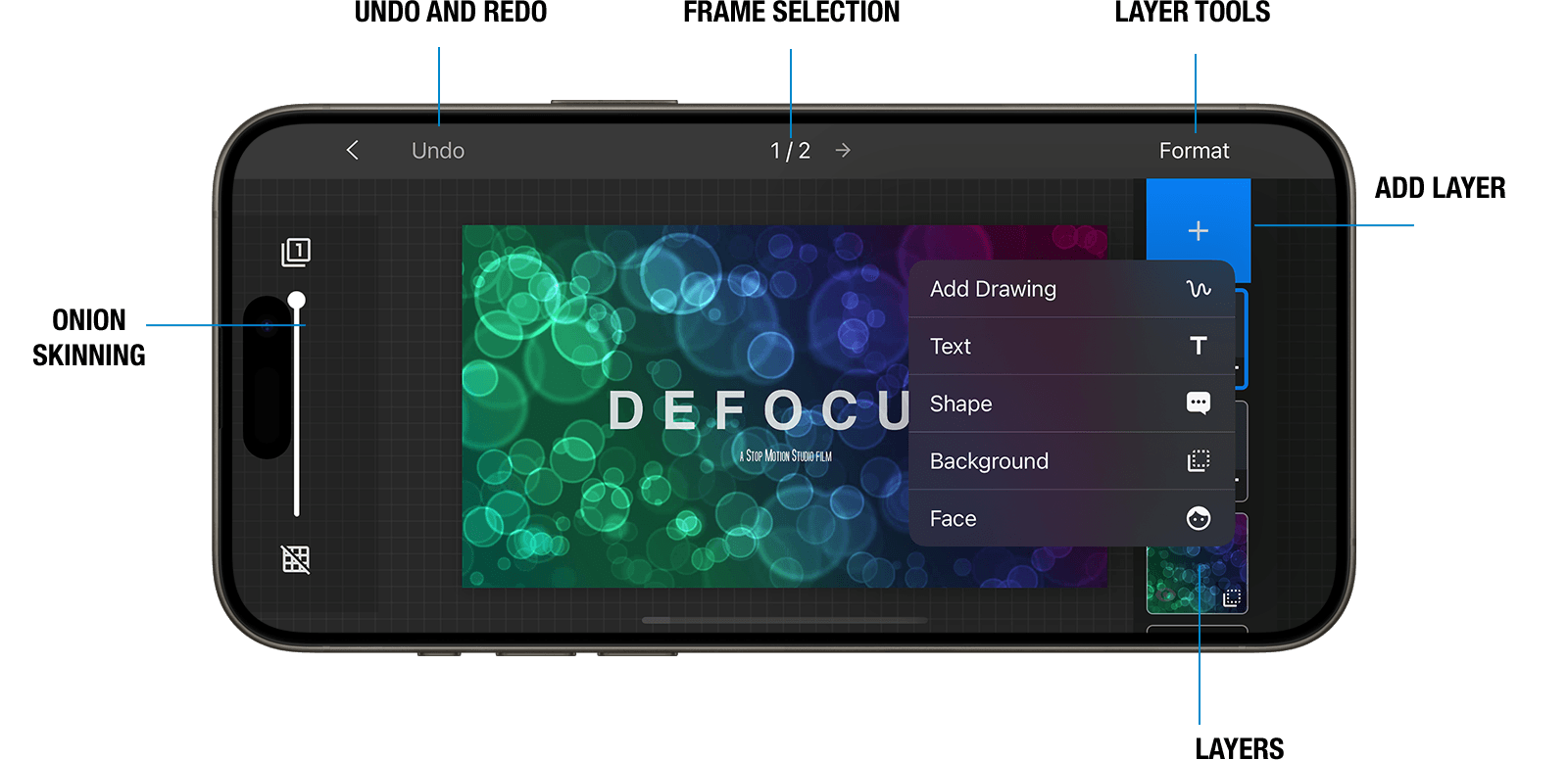Usando o Editor de Imagens
No Editor de Imagens do Stop Motion Studio, você pode aprimorar as imagens dos seus quadros desenhando diretamente nelas ou adicionando texto, formas e fundos. Além disso, você pode cortar, inverter ou girar as imagens dos quadros. O Editor de Imagens oferece esses recursos e muito mais, fornecendo um conjunto de ferramentas versátil para ajustar suas animações.
- Enquanto estiver no editor de filmes, selecione o quadro que deseja editar e abra o menu de edição de quadros.
- Selecione Editar
 para editar a imagem.
para editar a imagem. - Pressione a seta voltar
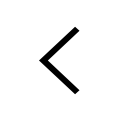 quando terminar para retornar ao editor de filmes.
quando terminar para retornar ao editor de filmes.
Ao abrir o editor de imagens, você verá todas as ferramentas na barra de navegação, os controles de sobreposição à sua esquerda e a visão geral das camadas à sua direita. Os controles de sobreposição permitem que você altere a opacidade do quadro anterior. Isso ajudará você a criar uma animação contínua. A visão geral das camadas mostra todas as camadas que você tem na sua imagem.
O editor de imagens permite que você aumente e diminua o zoom da imagem a qualquer momento. Aumentar o zoom permite que você veja a imagem em mais detalhes e pode facilitar a realização de alterações. Diminuir o zoom permite que você veja mais da imagem de uma vez. Use os seguintes gestos:
Celular:
- Belisque com dois dedos para aumentar ou diminuir o zoom. Belisque fechado para diminuir o zoom, ou belisque aberto para aumentar o zoom.
- Arraste dois dedos em qualquer direção para mover a imagem.
- Caso você se perca, simplesmente toque duas vezes com dois dedos para redefinir o movimento e o zoom. Toque duas vezes com dois dedos novamente para voltar à posição anterior.
No Android, toque no símbolo de zoom  primeiro para alternar para o modo de zoom.
primeiro para alternar para o modo de zoom.
Desktop:
- Clique no símbolo
 para alternar para o modo de zoom e movimento.
para alternar para o modo de zoom e movimento. - Clique e segure para mover a imagem.
- Use o botão direito do mouse para abrir o menu de visualização e alterar o nível de zoom.
- Clique no símbolo
 para alternar de volta para o modo de edição.
para alternar de volta para o modo de edição.
TIP
Você pode usar um gesto de deslizar para deslizar os controles de sobreposição e a visão geral das camadas para fora da tela. Isso lhe dará mais espaço para editar a imagem.